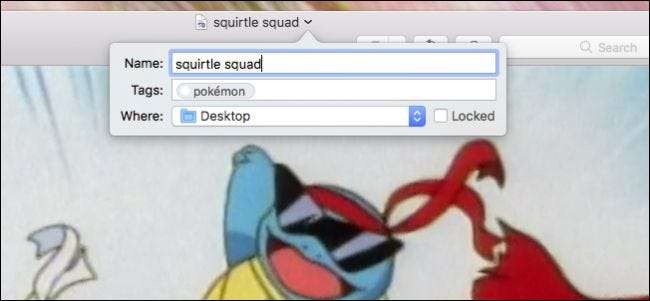
Als je een Mac gebruikt sinds OS X Mountain Lion, is het je misschien opgevallen dat sommige documenten rechtstreeks vanuit de titelbalk kunnen worden hernoemd. Dit is zelfs krachtiger geworden met opeenvolgende OS X-releases.
VERWANT: Hoe u de Finder-tags van OS X voor u kunt laten werken
Het eerste waar we op moeten wijzen, is dat u dit niet vanuit elke applicatie kunt doen. Meestal moet u een toepassing gebruiken die bij uw Mac is geleverd, zoals TextEdit en Preview, of iWork-documenten (Pages, Keynote en Numbers). Het is echter mogelijk dat andere toepassingen die voor Mac zijn ontworpen, deze mogelijkheid ook hebben.
In de volgende schermafbeelding zien we een teksteditor-document zonder titel. U zult merken dat we het kunnen hernoemen vanuit de titelbalk door op het kleine pijltje te klikken (aangegeven door de grote rode pijl).
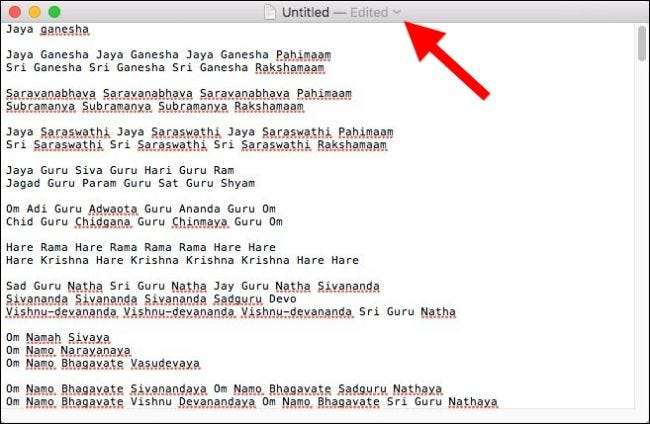
Wanneer we op die pijl klikken, onthullen we vier opties: we kunnen de naam ervan wijzigen, tags toevoegen om de documenten gemakkelijker te vinden, verplaatsen en vergrendelen zodat er geen verdere wijzigingen kunnen worden aangebracht.
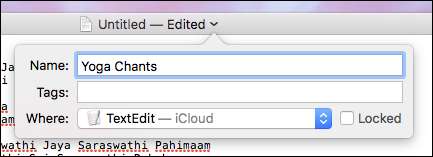
Klik op het dropdown-menu naast het veld "Waar". Hierdoor kunt u uw document naar elke locatie verplaatsen zonder de zoeker te openen en daarheen te slepen.
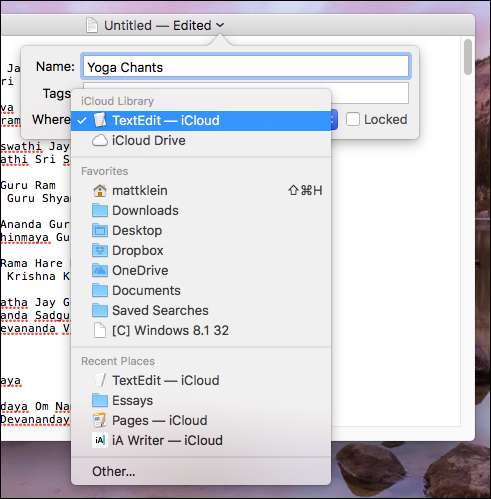
Als u uw bestand wilt verplaatsen naar een locatie die niet in de vervolgkeuzelijst staat, klikt u helemaal onderaan op 'Overig' en een typisch Finder-venster wordt geopend waarin u uw bestand overal op uw computer kunt plaatsen of een nieuw bestand kunt maken. plaats.
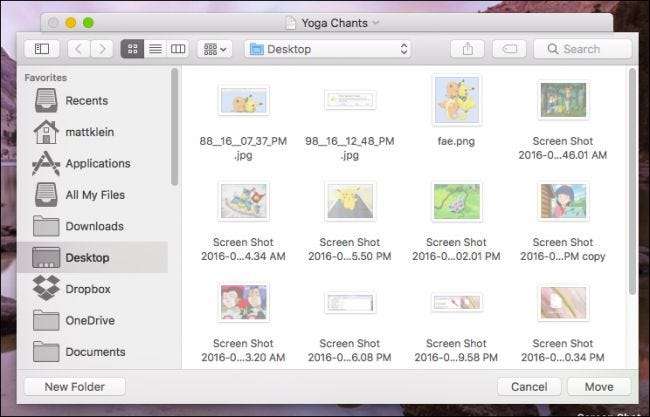
Dubbelklik op de titelbalk en het zal u laten zien waar het document zich bevindt. In dit geval bevindt ons tekstdocument zich in onze iCloud-map.
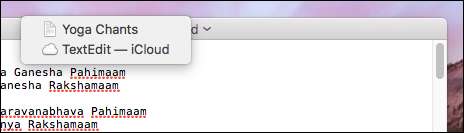
Als u op de locatie klikt, wordt deze geopend en wordt het actieve document weergegeven, samen met eventuele andere items die daar zijn opgeslagen.
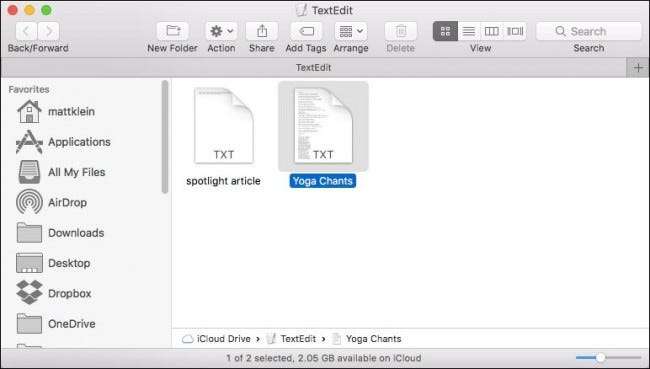
Als het document lokaal is opgeslagen en u dubbelklikt, wordt de locatie bovenaan (rechts onder het bestand) weergegeven, evenals de oplopende hiërarchie waar die locatie bestaat. In dit geval staat het tekstbestand in onze Desktop-map, die zich in onze gebruikersmap op de systeemschijf op onze Mac bevindt.
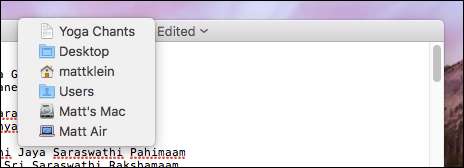
Hoewel het jammer is dat macOS deze mogelijkheid niet heeft uitgebreid naar meer soorten bestanden, bespaart het voor de bestanden waarop het wel werkt een grote tijdwinst. Plus de mogelijkheid om bestanden naadloos over uw systeem te verplaatsen zonder de applicatie te verlaten, voegt echt een leuke touch toe.







